Notice SHARP VC-H80SM
Liens commerciaux

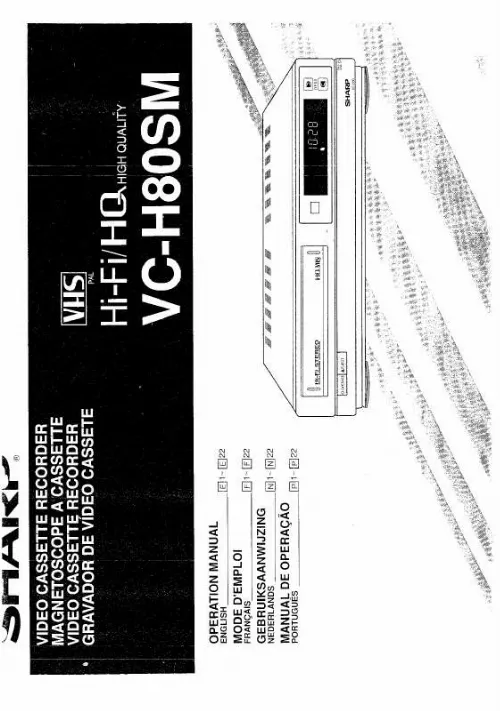
Extrait du mode d'emploi SHARP VC-H80SM
Les instructions détaillées pour l'utilisation figurent dans le Guide de l'utilisateur.
• Fenêtre de confirmation de l'installation de la police d'affichage Pour installer la police d'affichage destinée au pilote d'imprimante PCL , sélectionnez [Oui] et cliquez sur le bouton [Suivant]. � Lorsque le pilote de PC-Fax est installé, cet écran ne s'affiche pas. passez à l'étape suivante. � Si vous n'installez pas le pilote d'imprimante PCL (vous installez alors le pilote d'imprimante PS ou le pilote PPD), sélectionnez [Non] et cliquez sur le bouton [Suivant]. Remarque • Lorsque le pilote de PC-Fax est installé, cet écran ne s'affiche pas. passez à l'étape suivante. � Le kit d'extension PS3 est nécessaire pour utiliser le pilote d'imprimante PS ou le pilote PPD. 7 Suivez les instructions à l'écran. Lisez le message dans la fenêtre qui apparaît et cliquez sur le bouton [Suivant]. l'installation commence. Remarque • Si vous utilisez Windows Vista/Server 2008 Si une fenêtre d'avertissement sur la sécurité s'affiche, cliquez sur [Installer ce pilote quand même]. Cliquez sur le bouton [Fermer] dans la fenêtre de l'étape 1. Remarque Après l'installation, un message vous invitant à redémarrer votre ordinateur peut apparaître. Si tel est le cas, cliquez sur le bouton [Oui] pour redémarrer votre ordinateur. cela termine l'installation. � Après l'installation, reportez-vous à la section "CONFIGURATION DU PILOTE D'IMPRIMANTE POUR LES OPTIONS INSTALLEES SUR LA MACHINE" (page 24) pour configurer les réglages du pilote d'imprimante. � Si vous avez installé le pilote d'imprimante PS ou le pilote PPD, la police d'affichage PS peut être installée depuis le CD-ROM "PRINTER UTILITIES" qui accompagne le kit d'extension PS3. reportez-vous à la section "INSTALLATION DES POLICES D'AFFICHAGE PS" (page 28). [...] Si aucun de ces programmes n'est installé sur votre ordinateur, vous pouvez les télécharger à partir de l'URL suivante : http://www. Disque 1 (Disc 1) Logiciels pour Windows • Pilotes d'imprimante Les pilotes ci-dessous permettent d'utiliser la machine comme imprimante. En cas de problème pour imprimer à partir d'un logiciel plus ancien avec le pilote d'imprimante PCL6, utilisez le pilote PCL5e. - Pilote d'imprimante PS Le pilote d'imprimante PS prend en charge le langage de description de page PostScript 3 développé par Adobe Systems Incorporated. - Pilote PPD Le pilote PPD permet à la machine d'utiliser le pilote d'imprimante Windows PS standard. � LORSQUE LA MACHINE EST EN RESEAU (page 9) ☞ LORSQUE LA MACHINE EST CONNECTEE VIA UN CABLE USB (page 17) • Printer Status Monitor (vous pouvez utiliser ce pilote lorsque la machine fonctionne en réseau) Ce programme permet de contrôler l'état de la machine depuis un ordinateur. ☞ INSTALLATION DE PRINTER STATUS MONITOR (page 27) 3 Setup_multi. Book 4 ページ 2009年7月7日 火曜日 午後2時8分 A PROPOS DU LOGICIEL Disque 2 (Disc 2) Logiciels pour Windows • Pilote de PC-Fax Ce pilote permet d'envoyer un fichier depuis votre ordinateur comme s'il s'agissait d'un fax en suivant la même procédure que celle utilisée pour imprimer un fichier (lorsque l'option fax est installée). � INSTALLATION DU PILOTE D'IMPRIMANTE ET DU PILOTE PC-FAX (page 9) • Manuel en ligne (pour imprimante réseau) Manuel en format PDF qui peut être visualisé en utilisant Adobe Acrobat Reader. Pour visualiser le manuel en ligne, spécifiez le chemin d'accès comme suit (dans lequel "R" représente la lettre correspondant à votre lecteur de CD-ROM): R:\Manual\French\MXPB12. Pdf Vous pouvez utiliser les programmes suivants lorsque la machine fonctionne en réseau...
Téléchargez votre notice ! Téléchargement gratuit et sans inscription de tous types de documents pour mieux utiliser votre autres SHARP VC-H80SM : mode d'emploi, notice d'utilisation, manuel d'instruction. Cette notice a été ajoutée le Mercredi 4 Avril 2009.


